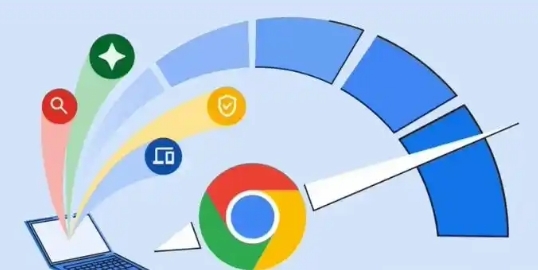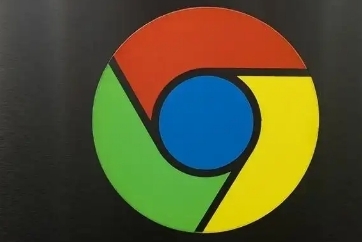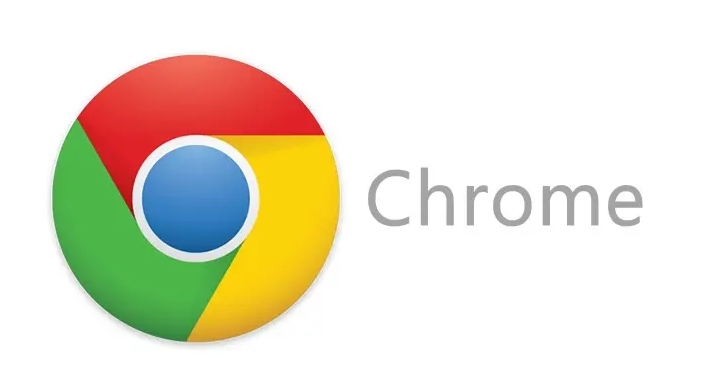谷歌浏览器下载页面白屏如何解决

刷新页面是最基础的处理方式。按下键盘上的F5键或点击浏览器工具栏中的刷新按钮,强制重新加载当前网页。若首次尝试无效,可多操作几次确保不是偶然性错误。此方法适用于因临时网络波动导致的加载失败情况。
清除浏览器缓存能解决多数白屏问题。打开设置菜单进入“隐私与安全”区域,找到并点击“清除浏览数据”。在弹出窗口中选择时间范围为“所有时间”,重点勾选“缓存的图片和文件”,其他项目按需保留或取消。完成清理后关闭并重新打开浏览器访问下载页面。
禁用插件和扩展程序可排查冲突源。输入地址栏指令`chrome://extensions`进入管理界面,逐个关闭已启用的项目,每禁用一项就刷新测试页面状态。特别是最近新增的工具最可能引发兼容性问题,优先进行排查。
切换至隐身模式排除干扰因素。点击新建窗口下的“隐身模式”选项,在该环境下打开目标下载链接。由于不加载任何扩展程序且独立于主窗口运行,能有效规避因配置异常导致的显示故障。若在此模式下正常显示,说明问题确实由常规设置引起。
更新浏览器版本修复已知漏洞。点击帮助菜单中的“关于Google Chrome”,系统会自动检测并提供最新版下载。安装完成后重启应用程序,新版本通常包含针对页面渲染机制的优化补丁,可改善多种异常显示状况。
调整兼容性设置为旧版文档模式。通过右键点击下载链接选择“检查元素”,在开发者工具栏切换到“网络”标签页,手动将用户代理字符串修改为较旧版本的标识符。部分采用过时编码规范的网站在这种模式下能够正确呈现内容。
重置浏览器配置作为最终手段。进入设置页面底部选择“将设置恢复为原始默认设置”,该操作会保留书签但清除所有个性化修改。仅建议在其他方法均告失败时使用,完成后需重新登录账户并重新启用必要功能。
通过上述步骤,用户能够有效解决谷歌浏览器下载页面白屏的问题。每次修改设置后建议立即测试效果,确保新的配置能够按预期工作。